"Ho una fotocamera digitale che acquisisce file di filmati .mov, che carico sul mio computer per il backup. Mi piacerebbe ritagliare parti di questi file mov per accorciarli. Qualche idea?"
- Lois da un forum
Come l'uomo sopra, se vuoi tagliare un file MOV (QuickTime) alla lunghezza specifica o ritagliare un segmento da un video MOV (QuickTime), un meraviglioso taglierino MOV può essere la cosa più desiderabile per te. Non hai trovato un file video MOV così soddisfatto come tuo assistente? OK, consiglio Filmora per Mac).
Perché scegliere Wondershare Filmora
- Fornisci un modo molto semplice e veloce per tagliare MOV a qualsiasi lunghezza.
- Taglia qualsiasi segmento dei tuoi video MOV.
- La funzione di anteprima in tempo reale ti consente di tagliare con estrema precisione i clip indesiderati senza sforzo.
- Salva il tuo file MOV in diversi formati, masterizza su DVD o caricalo direttamente online.
- Sistema operativo supportato:Windows (incluso Windows 10) e Mac OS X (sopra 10.6).
1. Aggiungi file MOV (QuickTime) a questo cutter MOV
Innanzitutto, devi aggiungere il file MOV che desideri tagliare nell'album di questa app. Puoi eseguire facilmente e rapidamente questo lavoro facendo clic sul pulsante "Importa" nell'angolo in alto a sinistra dell'interfaccia o trascinandoli direttamente nell'album di questa app. Quindi continua a trascinare il file sulla Timeline
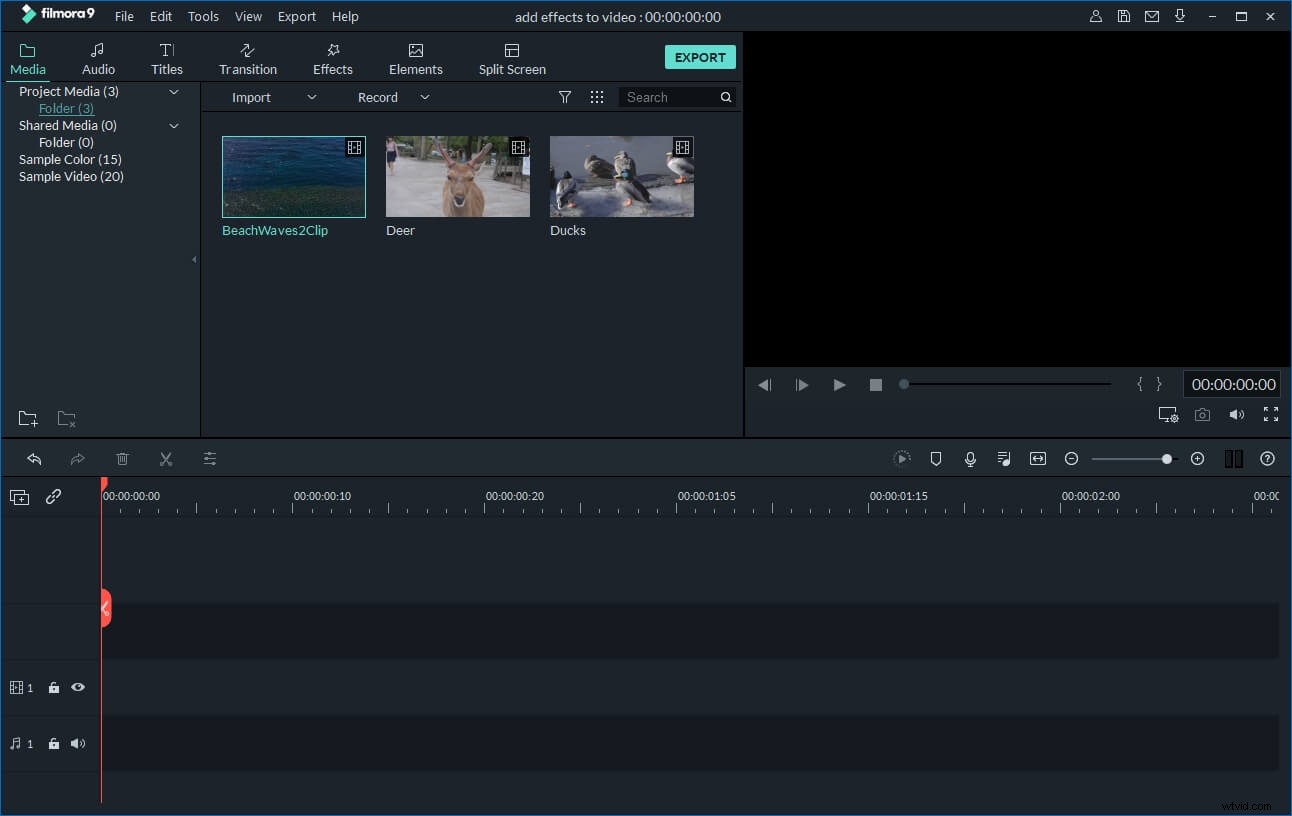
2. Taglia il file MOV (QuickTime)
Quindi sposta la parte superiore dell'indicatore di tempo rosso nella posizione desiderata e quindi fai ogni volta clic sul pulsante Forbici. In questo modo, puoi tagliare un MOV in più clip. In questo momento, premi il pulsante nell'angolo in alto a sinistra per salvare questo progetto a scopo di backup.
Taglia ogni clip in un unico file
Se desideri esportare ogni clip in un unico file, importa più e più volte il progetto salvato e ogni volta devi eliminare qualsiasi altra clip ed esportare l'unica clip che desideri in un unico file.
Taglia i clip desiderati da un file MOV o taglia un MOV alla lunghezza specifica
Quando tagli il file MOV in più clip, elimina tutte le clip che non desideri e tieni solo quelle desiderate.
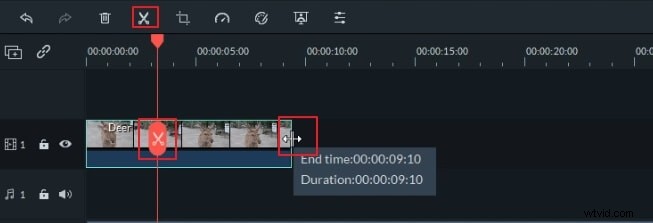
3. Esporta il nuovo file MOV (QuickTime)
Nell'ultimo passaggio, devi fare clic sul pulsante "Crea", selezionare il formato MOV nella categoria "Formato" della finestra pop-up. Al termine, puoi trovare il nuovo file MOV nella cartella di output.
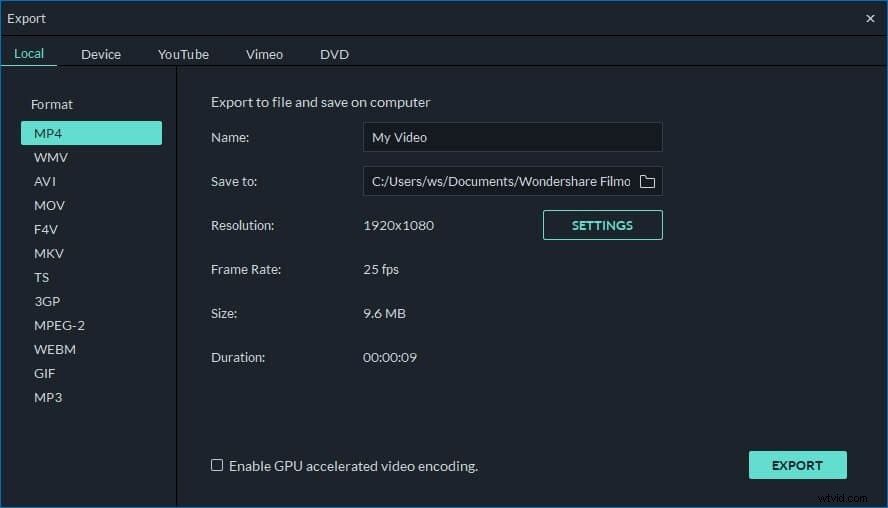
Conclusione
Filmora video trimmer è uno strumento online gratuito che può aiutarti a tagliare i video all'istante. Puoi caricare il tuo video dal computer e il collegamento video con il trascinamento della selezione. È facile da usare con il cursore o semplicemente inserire orari di inizio e fine specifici per un taglio preciso. Supporta anche vari formati video di importazione ed esportazione, inclusi .mp4, .mov, .wemb, .mpeg, .flv. Ancora più importante, il video esportato è privo di filigrana. Vale sicuramente la pena provare!
